Cercando di trovare il perfetto software di montaggio video per Windows 10? Che tu stia creando il tuo primo video su YouTube, una presentazione aziendale raffinata o semplicemente un clip divertente per i social media, lo strumento giusto può trasformare la tua visione in realtà. La sfida è scegliere tra le decine di opzioni disponibili.
Questa guida è progettata per farti risparmiare tempo. Abbiamo testato rigorosamente i principali candidati per aiutarti a decidere. Anche se copriremo un'ampia gamma di strumenti gratuiti e professionali, crediamo che Wondershare Filmora si distingua come il migliore editor video per Windows 10 grazie alle sue funzioni potenti e alla facilità d'uso ineguagliata. Approfondiamo per vedere perché potrebbe essere la scelta perfetta per te, insieme ad altre eccellenti alternative.
Parte 1. Confronto rapido: I migliori editor video per Windows 10
Per aiutarti a vedere a colpo d'occhio come si confrontano le migliori opzioni, la tabella seguente suddivide le nostre scelte principali. Ci siamo concentrati su ciò che conta di più per l’utente comune: quanto è facile imparare il software, per chi è più adatto e una funzione distintiva che lo rende unico.
| # | Strumento | Facilità d'Uso | Funzionalità Avanzate | Piattaforma | Ideale Per |
| 1 | Wondershare Filmora | Molto adatto ai principianti; timeline intuitiva e guide tutorial | Strumenti AI (testo a video, motion tracking, fotogrammi chiave), preset, stabilizzazione, chroma key | Windows, macOS, Android, iPhone | Principianti che vogliono video rifiniti rapidamente |
| 2 | OpenShot | Interfaccia drag-and-drop semplice; multipiattaforma | Supporto 4K/8K, fotogrammi chiave, tracce illimitate, formati basati su FFmpeg | Windows, macOS, Linux | Principianti con budget ridotto che necessitano di modifiche di base |
| 3 | VSDC Free Video Editor | Complessità moderata; più difficile rispetto agli editor più semplici | Schermo diviso, chroma key, registrazione schermo, filtri | Windows | Utenti intermedi che cercano strumenti avanzati gratuiti |
| 4 | HitFilm Express | Livello medio—layout chiaro ma con curva di apprendimento | Effetti VFX, motion tracking, tecnologia avanzata di esportazione | Windows, macOS | Creatori che vogliono effetti cinematografici, gratuitamente |
| 5 | Microsoft Photos Editor | Estremamente semplice e intuitivo (integrato) | Taglio di base, testo, transizioni | Windows (integrato) | Modifiche veloci e informali senza necessità di apprendimento |
| 6 | Avidemux | Molto basilare e diretto | Taglio, filtri, conversione formato file | Windows, macOS, Linux | Modifiche di clip semplici, senza complessità |
| 7 | InVideo | Facile una volta completata la configurazione online | Modelli, conversione vocale-automatica in testo, preset social | Browser web | Creator di social media che necessitano di template rapidi |
| 8 | Machete Lite | Interfaccia minimalista e veloce | Taglio di clip, rimozione audio | Windows | Tagli rapidi su formati limitati |
| 9 | VideoPad | Facile da usare; drag-and-drop con tutorial | Editing 360°, transizioni, miglioramenti audio | Windows, macOS | Principianti che necessitano di risultati rifiniti velocemente |
| 10 | Adobe Premiere Pro | Layout professionale; curva di apprendimento ripida | VR/3D, plugin avanzati, workflow professionale completo | Windows, macOS | Editor professionisti che richiedono ampio controllo |
| 11 | Lightworks | Livello medio; onboarding necessario | Multicam, editing proxy e strumenti di istogramma | Windows, macOS, Linux | Editor semi-professionisti con budget limitato |
| 12 | WeVideo | Molto facile tramite browser; basato su template | Editing cloud, collaborazione, contenuti stock | Browser web | Team remoti o creator informali |
| 13 | PowerDirector | Molto facile con interfaccia raffinata; elogiato da molteplici fonti | Strumenti AI, template, motion tracking, multicam, mask designer | Windows (anche app mobili) | Semi-professionisti che vogliono strumenti potenti e accessibili |
| 14 | Movavi Video Editor Plus | Molto intuitivo; eccellente supporto tutorial | Titoli animati, transizioni, 4K, doppiaggi | Windows, macOS | Padronanza rapida con risultati raffinati |
| 15 | Vegas Pro | Interfaccia da media a complessa | Suite audio avanzata, effetti, compositing | Windows | Professionisti della produzione audio |
| 16 | Pinnacle Studio Ultimate | Curva di apprendimento moderata | Mascheramento, sovrapposizioni, registrazione schermo | Windows | Creator che necessitano di visual avanzati |
| 17 | EaseUS Video Editor | Facile; interfaccia diretta per principianti | Editing standard + 50+ effetti, transizioni, sintesi vocale, convertitore gratuito | Windows | Principianti che vogliono modifiche semplici con extra |
|
Mostra altro
Mostra meno
|
|||||
Parte 2. La nostra raccomandazione principale per editor video Windows 10: Wondershare Filmora
Wondershare è nota per il suo prodotto di punta Filmora, un software di editing video facile da usare che ti permette di realizzare video dall'aspetto professionale senza alcuna esperienza tecnica. Con l’evoluzione della tecnologia, Filmora è stato aggiornato alla versione 14, mantenendo tutte le funzioni di Filmora 9/10/11/12/13 e aggiungendo nuove funzioni di editing per permettere agli utenti di creare più scenari video. Scopri cosa c’è di nuovo in Filmora 14!
Perché Filmora è perfetto per gli utenti di Windows 10:
L'ultima versione di Filmora è completamente compatibile con Windows 10 e 11, offrendo molte funzionalità AI perfette. Inoltre, ecco alcuni altri motivi chiave per cui Filmora è ideale per gli utenti di Windows 10:
- Compatibilità senza soluzione di continuità:Completamente compatibile con quasi tutti i formati video e audio più diffusi, come MP4, WMV, ecc.
- Interfaccia intuitiva:La sua timeline drag-and-drop e il layout chiaro la rendono facile da utilizzare anche per i principianti, offrendo comunque profondità per progetti avanzati.
- Libertà creativa:Accedi a una vasta libreria di effetti, transizioni, titoli e brani musicali per rendere i tuoi video unici.
- Prezzo ragionevole:Provare tutte le funzionalità è conveniente, con la possibilità di pagare una sola volta per una licenza perpetua.
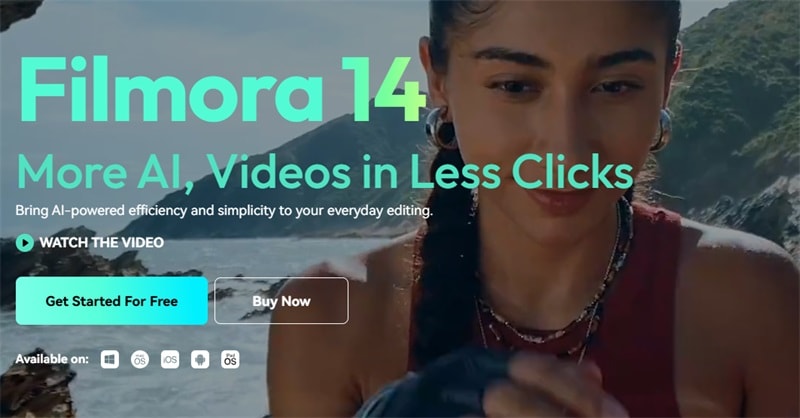
Caratteristiche chiave di Filmora V14 che ti piaceranno:
Uso Filmora da molti anni e ho insegnato a molte persone come utilizzarlo. Vorrei davvero ringraziarti per essere arrivato su questo blog e spero che lo troverai utile. Ecco alcune delle funzioni più popolari di Filmora V14:
1. Rilevamento intelligente delle scene
La funzione Taglio intelligente delle scene è una funzionalità basata su AI che aiuta gli utenti, in modo discreto e fluido, a identificare le scene di un video lungo e dividerle di conseguenza in scene più piccole. Non importa se ti concentri sui momenti chiave, sui personaggi principali o semplicemente sugli oggetti, il Taglio Intelligente delle Scene compirà il compito senza alcun intervento manuale. Oltre a risparmiare tempo, questa funzione aumenta l'efficienza del montaggio e ti permette di restare sempre al passo con i footage importanti, rendendola uno strumento ideale sia per gli utenti professionali che amatoriali.
Come utilizzare il rilevamento intelligente delle scene in Filmora
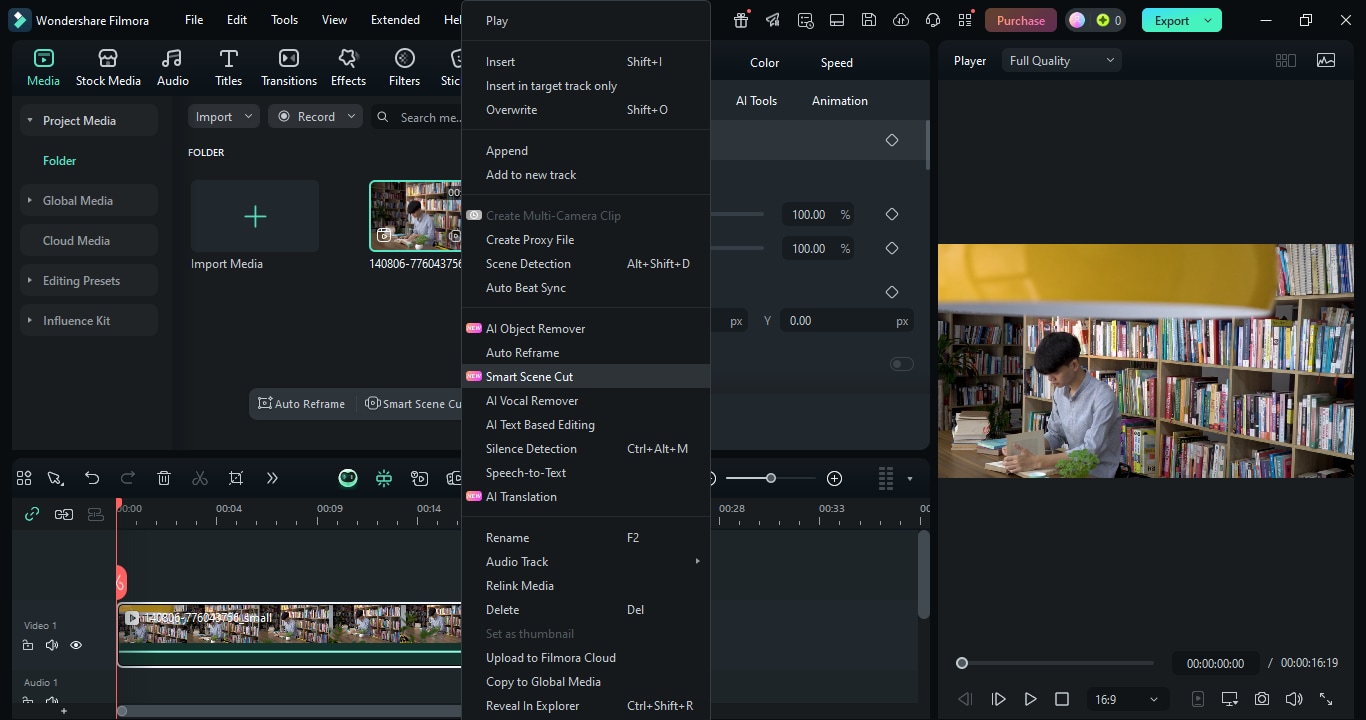
2. Clip brevi intelligenti
La funzione Clip Brevi Intelligenti in Filmora utilizza una potente AI per suddividere un video lungo in diversi brevi clip accattivanti con pochi semplici passaggi. Questo strumento è pensato per TikTok, YouTube Shorts, Instagram Reels e altre piattaforme. Può rilevare automaticamente le parti più coinvolgenti del tuo video, impostare l’inquadratura migliore per diversi formati e persino offrire opzioni per sottotitoli e musica. Tutto questo può essere fatto facilmente e velocemente senza ore di editing manuale, permettendoti di produrre costantemente contenuti che possono diventare virali.
Come usare clip brevi intelligenti in Filmora
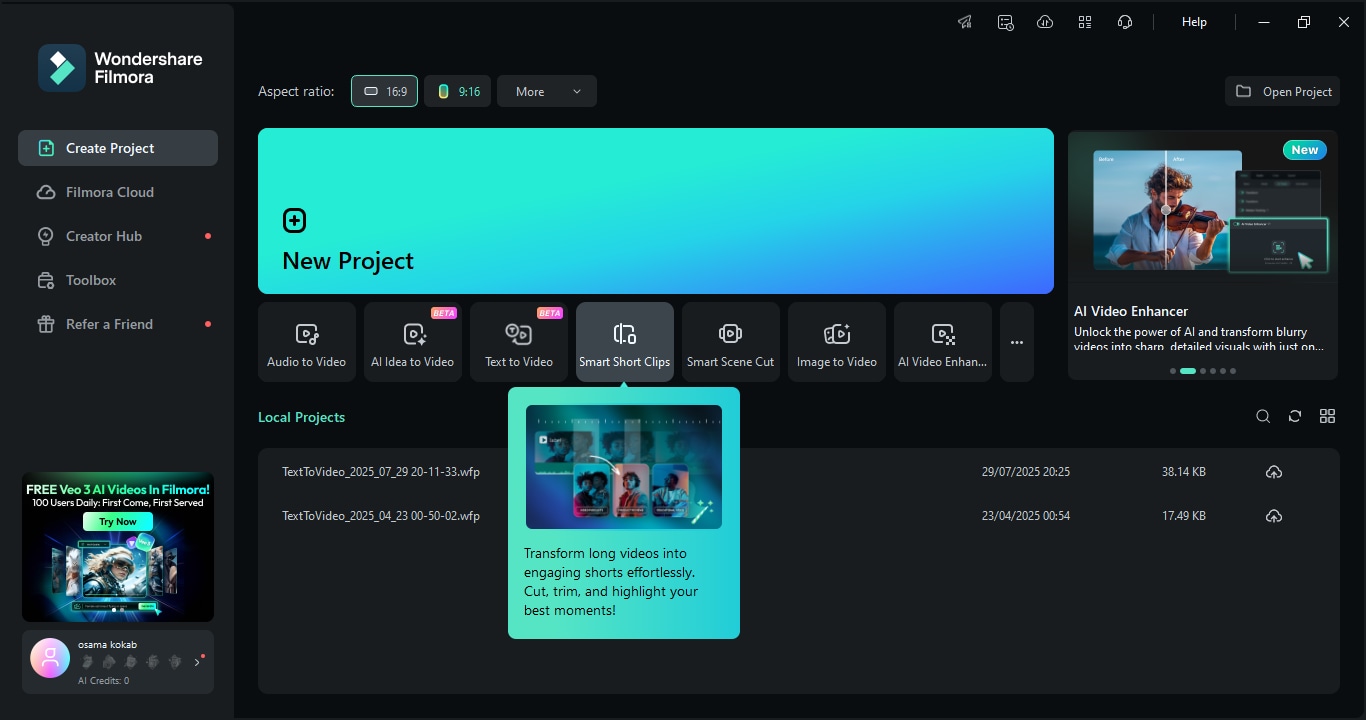
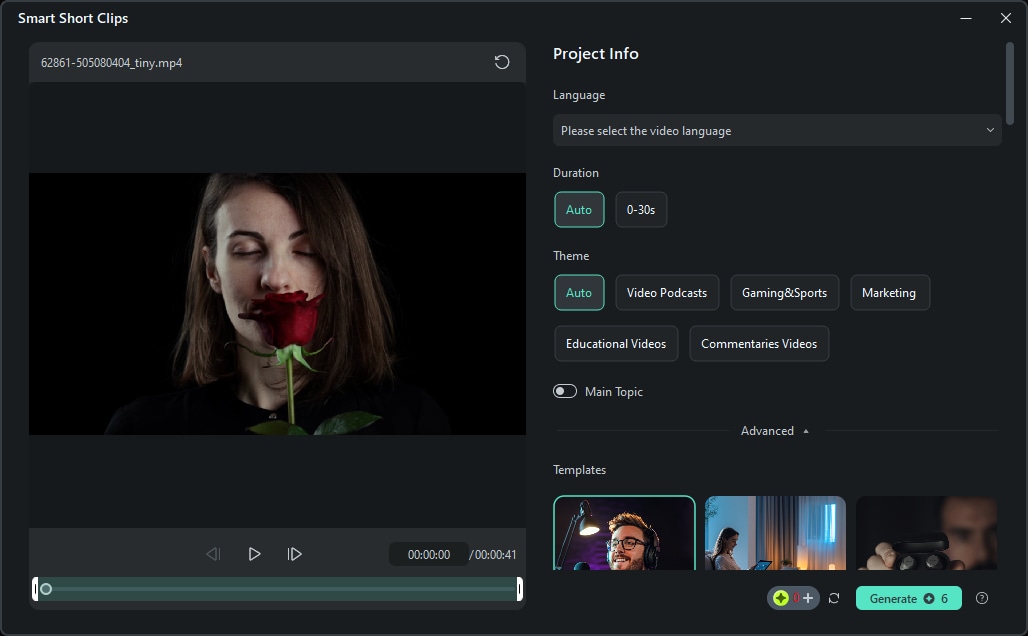
3. Curva del percorso dei fotogrammi chiave
La creazione di fotogrammi chiave è la caratteristica distintiva di Filmora che ti permette di creare animazioni fluide, transizioni ed effetti visivi specificando dei punti della clip video dove vengono applicate modifiche. Tramite i fotogrammi chiave è possibile concentrare l’attenzione su un oggetto, spostare il testo sullo schermo e molto altro.
Come utilizzare i fotogrammi chiave in Filmora
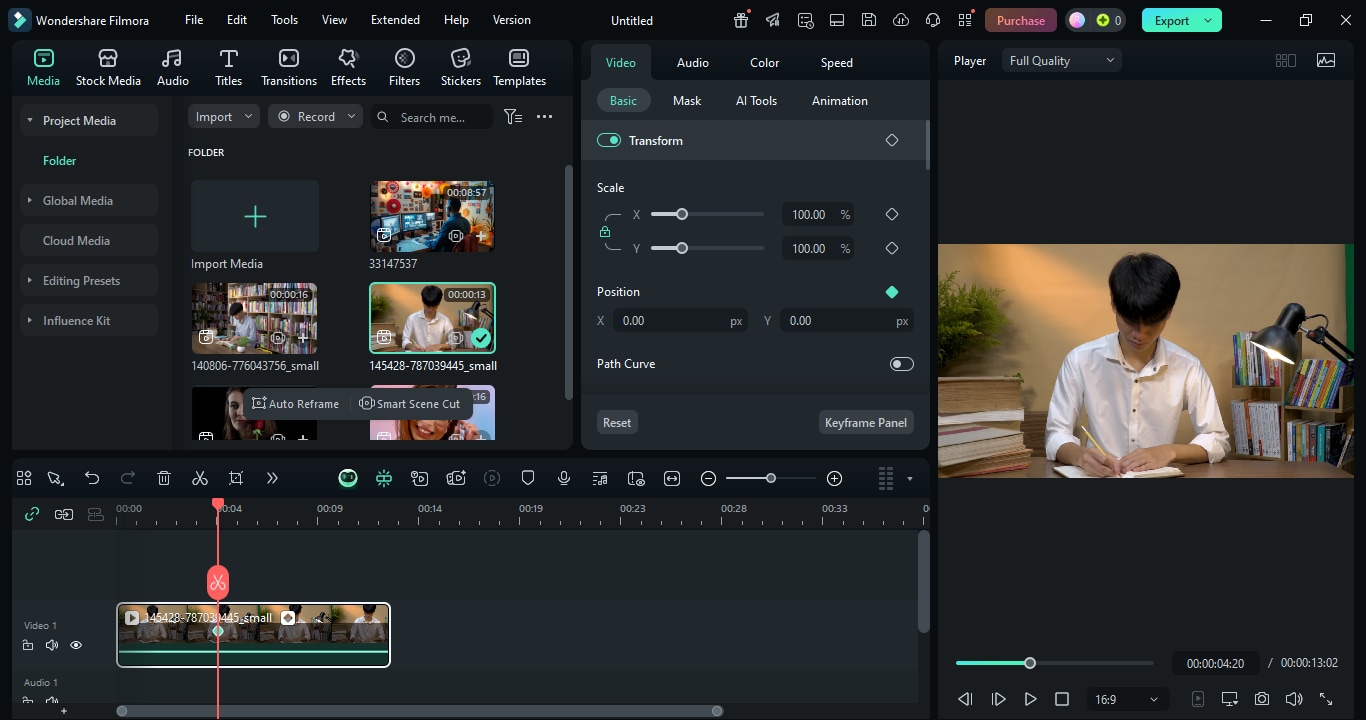
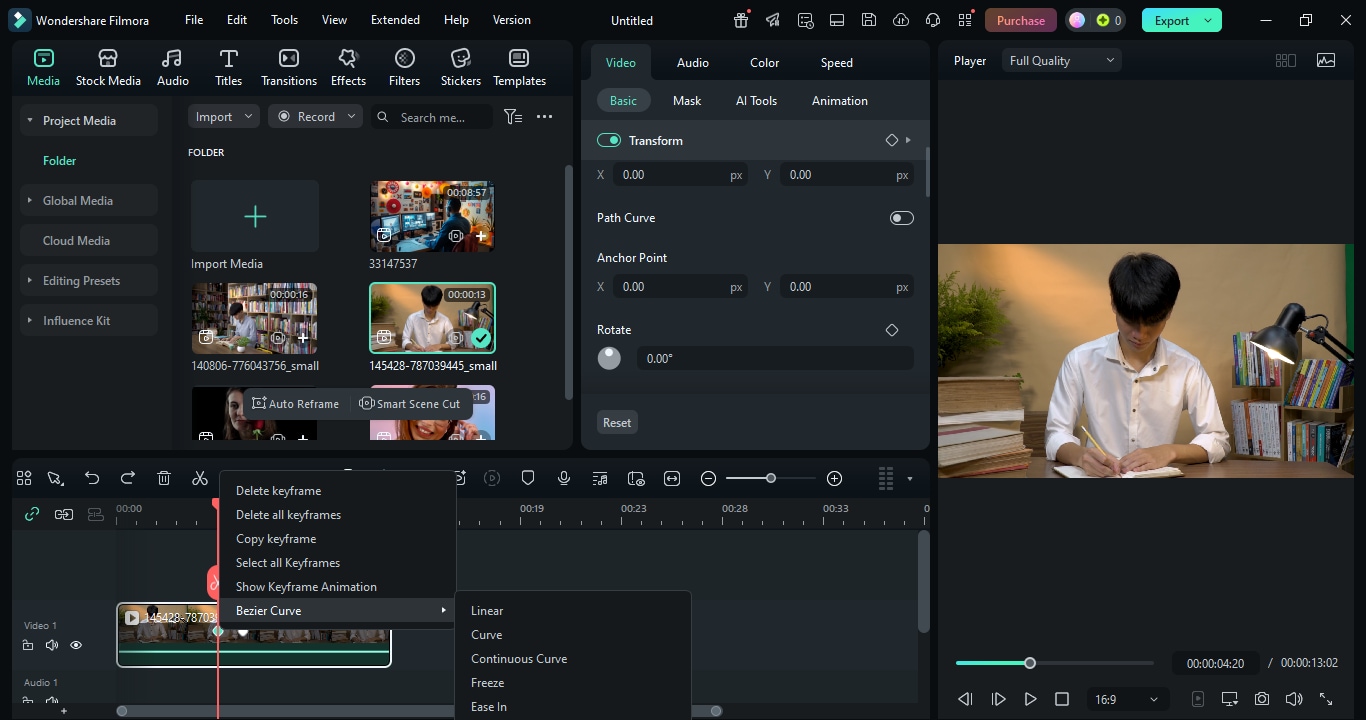
4. Miglioratore video AI
La funzione Il Miglioratore Video AI si basa su un’avanzata AI per migliorare notevolmente la chiarezza, la nitidezza e la qualità generale di qualsiasi video, sia che si tratti di vecchi film sgranati, scene buie, download compressi o riprese d’azione veloci. Basta un clic per eliminare il rumore, recuperare le parti perse, correggere i colori e arrivare fino alla risoluzione 4K senza perdere dettagli fini.
Come utilizzare il miglioratore video AI in Filmora
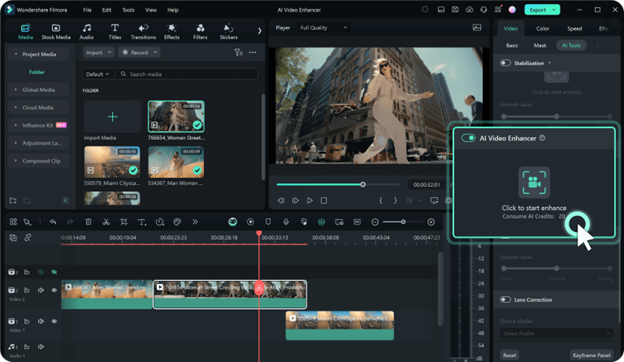
Filmora è un per Windows 10 download per tutti i creator e può essere utilizzato anche su computer Mac. Questo editor video facile da usare ti consente di realizzare video divertendoti grazie ai preset integrati, titoli, modelli di testo, transizioni, filtri ed effetti. Inoltre, ci sono brani musicali integrati ed effetti sonori disponibili, utilizzabili gratuitamente.
Oltre alle funzionalità di base come taglio, divisione e rifilatura dei video, Filmora offre anche stabilizzazione, chroma key, grading dei colori e strumenti di montaggio audio. Scarica la versione di prova gratuita e fammi sapere come utilizzi Filmora sul tuo PC Windows 10!
Potrebbe interessarti:Guida definitiva per principianti all’editing video
Parte 3. 8 software gratuiti di editing video per Windows 10
Montare video su Windows 10 non significa necessariamente dover spendere soldi. Esiste una grande quantità di software gratuito per l’editing video con hardware efficiente per rifilare, tagliare, applicare effetti e altre funzioni, perfetti per principianti e utenti occasionali. Ecco otto incredibili app gratuite per il montaggio video che possono aiutarti a creare video professionali senza spendere nulla.
1. OpenShot
Openshot è un software di editing video completamente gratuito per Windows 10 che ti permette di modificare i tuoi video in tutta comodità. Questo editor video open source e multipiattaforma offre strumenti di editing versatili e supporta operazioni drag-and-drop. Puoi eseguire molte operazioni come combinare clip video, aggiungere musica e inserire immagini. OpenShot ti permette inoltre di separare l’audio dal video.
Puoi scegliere di rallentare o velocizzare il video e ridimensionarlo secondo necessità. Inoltre permette anche di ridimensionare i file video in base alle preferenze. Puoi selezionare effetti come dissolvenza in entrata/uscita, scorrimento, rimbalzo e tanto altro. Sono disponibili fantastici effetti video e animazioni 3D.

- Aggiungi tutte le tracce e i livelli necessari.
- Effetti temporali, editor titoli e fotogrammi chiave.
- Animazioni 3D e effetti video sorprendenti.
- Non aggiunge alcun watermark.
- Sistema drag-and-drop per un utilizzo facile.
- Supporta oltre 70 lingue.
- L’interfaccia utente appare datata.
- L’accelerazione hardware non è potente.
2. VSDC Free Video Editor
VSDC Free Video Editor è un ottimo software di editing video per Windows 10 adatto sia ai principianti che agli utenti più esperti. Supporta diversi formati e codec. Troverai anche molti effetti video come split-screen, chroma key, picture-in-picture e correzione colore. Il software è ideale anche per i videomaker, inclusi gli youtuber.
Puoi editare efficacemente le registrazioni e ti permette di sostenere lunghe conversazioni video. Tra le funzionalità offerte da VSDC Free Video Editor ci sono la condivisione social, la regolazione della velocità, il supporto alla risoluzione HD e la cattura video. Inoltre ti consente di dividere e unire file video. È davvero un editor video multifunzionale.

- Ampia gamma di effetti video, transizioni e filtri.
- Opzioni base ed essenziali per l’editing video.
- Cattura schermo e registra voce fuori campo.
- Supporta molteplici formati audio e video.
- Consente l’esportazione in formato Full HD.
- Chroma key per usare la tecnica del green screen.
- Requisiti di sistema relativamente bassi.
- La versione gratuita ha funzionalità limitate.
- L’interfaccia utente è leggermente complicata.
3. Hitfilm Express
Hitfilm Express è probabilmente il miglior editor video gratuito per Windows 10 considerando la sua popolarità tra i montatori professionisti. Conta oltre 400 effetti e preset. Il grande vantaggio del software è che può essere perfetto anche per computer poco potenti, poiché richiede risorse minime.
Ha un’interfaccia semplice, quindi non ci saranno complicazioni durante il montaggio dei video. Anche se è disponibile gratuitamente, puoi acquistare componenti aggiuntivi per avere più funzionalità ed effetti. È particolarmente utile se desideri aggiungere effetti video simili a quelli che vedi nei film e nei videogiochi. La simulazione avanzata dello schermo è una delle sue funzionalità esclusive.

- Completamente gratuito senza filigrana.
- Include una grande quantità di effetti video integrati.
- Diverse funzioni e opzioni avanzate.
- Strumento di tracciamento del movimento e animazione.
- Esporta in formato file 4K.
- Ore di materiali gratuiti per diventare un professionista.
- Potrebbe risultare leggermente complesso per i principianti.
- La libreria contiene poche transizioni.
4. Microsoft Photos
Microsoft Photos è l'editor video gratuito integrato per Windows 10. È uno strumento potente per l'editing di video e foto. Permette di aggiungere effetti 3D ai video e anche musica di sottofondo. La funzione di tracciamento di volti e oggetti lo rende un ottimo strumento per creare video di figure e oggetti in movimento.
Puoi integrarlo con OneDrive e salvare i tuoi video. Puoi modificare l'audio, aggiungere testi e applicare transizioni dalla sua libreria. La creazione automatica di album è molto pratica. L'interfaccia utente è pulita e super intuitiva.

- Creazione automatica di album per un salvataggio facile.
- Supporto OneDrive per un salvataggio rapido.
- Aggiungi transizioni, colonne sonore e testi.
- Rileva volti e oggetti per il tagging.
- Interfaccia intuitiva per un utilizzo semplice.
- Caratteristiche disponibili molto limitate.
- Nessuna opzione per cambiare lo sfondo.
5. Avidemux
Avidemux è gratuito ed è perfetto per principianti che vogliono imparare l'editing video. Alcune delle funzionalità di base offerte sono il taglio, il ritaglio, l'aggiunta di filtri, la rotazione e il ribaltamento. Il software supporta vari tipi di file e puoi salvarli anche in diversi formati. È un software open-source e freeware per Windows 10, scaricabile gratuitamente.
Avidemux ha un'interfaccia interessante e troverai molte opzioni utili nella barra degli strumenti. Ti permette anche di eliminare parti indesiderate e persino di unire clip nel video. Non solo su Windows, è compatibile con tutti i sistemi operativi desktop.

- Taglia, rimuovi, ruota, ribalta e cambia la velocità di riproduzione.
- Può modificare con precisione il clip fotogramma per fotogramma.
- Numerosi filtri video da applicare ai fotogrammi.
- Supporta importazione ed esportazione in vari formati.
- Requisiti di sistema minimi.
- Alcune funzioni sono complicate da utilizzare.
- Sono stati segnalati alcuni bug e crash.
6. InVideo
InVideo offre molteplici modelli predefiniti che sono ottimi per creare video. Anche se non hai conoscenze tecniche di editing video, ti permette di lavorare facilmente. Puoi scegliere tra diverse dimensioni per storie Facebook, Instagram, YouTube e iniziare subito.
Dispone di un'interfaccia utente avanzata e intuitiva e include più di 100 modelli. Dopo aver creato il video, puoi esportarlo in diversi formati. La sua libreria è ricca di file multimediali, musicali e filtri. Puoi personalizzare i modelli e modificare anche l'audio. È senza dubbio uno dei migliori software di editing video gratuiti per Windows 10.

- Adatto per social media e video di presentazione.
- La libreria contiene oltre 5000 elementi tra cui scegliere.
- Possibilità di attivare la sintesi vocale automatica da testo.
- Modelli predefiniti per un montaggio video semplice.
- Esporta file in diversi formati.
- Non permette di passare da un modello all'altro.
- È necessaria la connessione internet per alcune funzioni.
7. Machete Lite
Per chi cerca un modo semplice per modificare video, Machete Lite soddisfa l'esigenza. Questo strumento gratuito è perfetto per rimuovere frammenti video. Supporta file WMV e AVI e puoi eliminare anche le tracce audio. Puoi tagliare, copiare, mescolare e spostare le clip. Machete Lite è perfetto per i compiti di taglio veloce dei video. Può anche riprodurre i video a diverse velocità e puoi estrarre più scene secondo le tue preferenze. Puoi inoltre salvare le singole immagini tramite screenshot.
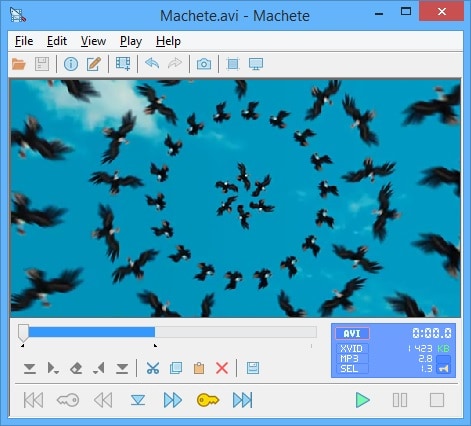
- Possibilità di rimuovere le tracce audio dai video.
- Per una selezione accurata, utilizza i fotogrammi chiave.
- Scatta screenshot dai fotogrammi preferiti.
- Supporta copia, taglio e incolla di file video.
- Modifica i metadati dei file in pochi semplici passaggi.
- Supporta formati di file limitati.
- Ha funzionalità limitate.
8. Videopad
Videopad è estremamente facile da usare per creare video di alta qualità. L'interfaccia interattiva lo rende ideale sia per principianti che per professionisti. Puoi trascinare e rilasciare le clip sulla timeline per creare e modificare video. Sono disponibili oltre 50 transizioni ed effetti video.
Il software dispone di diverse schede con icone grandi per un accesso rapido. Puoi facilmente unire tracce audio e clip video. Oltre agli effetti video, ci sono effetti audio per migliorare la parte sonora. Puoi anche registrare video e modificarli secondo le necessità.

- Numerosi effetti visivi e audio.
- Elaborazione video rapida e interfaccia intuitiva.
- Editing video a 360 gradi e 3D.
- Supporta diversi formati video.
- Diverse opzioni di ottimizzazione video e audio.
- Facili opzioni di esportazione, condivisione e salvataggio.
- Non offre animazioni video.
- Alcuni trovano l'interfaccia datata.
Parte 4. 8 Editor Video Avanzati per Windows 10
Se è il momento di portare i tuoi progetti video al livello successivo, scegli editor video avanzati che ti offrano precisione, controllo e libertà creativa. Questi sono strumenti ricchi di funzionalità professionali come editing su più tracce, effetti avanzati e correzione colore. Ecco una lista di otto potenti opzioni per Windows 10, pensate per creatori seri e professionisti.
1. Adobe Premiere Pro
Adobe Premiere Pro è il miglior Editor video per Windows 10. Adobe Premiere Pro è perfetto per l'uso professionale, poiché permette di creare e modificare video straordinari per piattaforme di streaming, social media e anche cortometraggi e film. L'interfaccia utente richiede tempo per abituarsi, quindi occorre imparare a utilizzarla nel modo corretto.
Quasi tutte le funzioni di editing video sono disponibili in Adobe Premiere Pro. Il software offre aggiornamenti regolari per consentire l'accesso a funzionalità sempre più aggiornate. Supporta anche l'editing sincronizzato e permette di salvare i file in diversi formati.

- Modelli e effetti video illimitati.
- Editing video VR, 3D e a 360°.
- Modifica audio, ottieni amplificazione e automatizza titoli.
- Importa clip da fonti diverse e supporta più formati video.
- Effetto di modifica colore per gestire saturazione e luminosità.
- Opzioni di rendering multiple con plugin Adobe Premiere Pro.
- Curva di apprendimento ripida.
- Richiede un computer potente.
2. Lightworks
Lightworks ti permette di creare e modificare video in 4K. È facile da usare e supporta la funzione drag and drop. Lightworks consente l'editing su timeline, effetti audio e video e il taglio. Include strumenti istogramma e supporta la risoluzione HD. È uno dei software di editing video più semplici su Windows 10 nella categoria premium.
Offre preset integrati oltre a effetti testuali che sono utili per la collaborazione in tempo reale. Puoi anche scegliere l'editing multi-cam per avere l'inquadratura perfetta. Lightworks ha un'interfaccia completamente personalizzabile per un'esperienza di editing semplice.

- Interfaccia personalizzabile per un utilizzo facile.
- Permette di importare effetti aggiuntivi tramite componenti aggiuntivi.
- Maggiore flessibilità con la funzione drag and drop.
- Gestione contenuti efficace, lavora con fotogrammi chiave.
- Correzione colore, rendering ed effetti chroma.
- Non dispone di mixer audio ed equalizzatore di alta qualità.
- L'interfaccia utente potrebbe essere più intuitiva.
3. WeVideo
WeVideo è uno strumento online perfetto per l’editing video per piccole imprese, creatori e team marketing. Permette di creare video di alta qualità dalle immagini e dalle clip. Ha molte funzioni avanzate e consente anche la registrazione dello schermo. Puoi creare video professionali in modo immediato. Dispone di moltissimi contenuti e materiali stock per realizzare video straordinari. Inoltre, supporta diverse piattaforme e dispositivi, così puoi accedervi ovunque. Include anche l'editing multi-traccia per un ambiente personalizzabile.

- Ha una funzione avanzata per la modifica dei testi.
- Libreria di musica, immagini e video.
- Grafica, transizioni e filtri integrati per aggiungere effetti.
- Archivio cloud per evitare la perdita dei video modificati.
- Funzione storyboard per creare filmati in poco tempo.
- La qualità video è limitata a seconda del piano.
- Le opzioni di editing video sono abbastanza limitate.
4. PowerDirector
Non importa se sei esperto o principiante, PowerDirector è facile da usare per l'editing video di qualità professionale. Il programma è ricco di funzioni per rendere i tuoi video accattivanti. Permette anche l'editing multi-cam e l’esportazione. PowerDirector utilizza strumenti per action camera e può offrire editing di filmati a 360 gradi.
Grazie agli algoritmi automatizzati basati sull'intelligenza artificiale di PowerDirector, è possibile evidenziare le migliori riprese. Puoi usarlo anche sul telefono grazie all'app mobile. Puoi scegliere di aggiungere musica di sottofondo in base allo stile del video per un risultato sorprendente.

- Oltre 3000 modelli ed effetti.
- Ricca libreria di file audio, video e foto.
- Interfaccia relativamente semplice per un facile utilizzo.
- AudioDirector per esportare audio dal video.
- Elaborazione rapida del video e supporto ai formati più recenti.
- Tracciamento movimento, controllo fotogrammi chiave e migliore designer delle maschere.
- Sono stati segnalati crash durante l’editing.
- Le funzionalità AI non sono sempre del tutto accurate.
5. Movavi Video Editor Plus
Dotato di molte funzionalità, Movavi Video Editor Plus ti permette di modificare video per diversi scopi. Include transizioni animate e titoli che ti consentono di creare ottimi video. Puoi anche utilizzare il microfono per aggiungere una voce fuori campo. Non solo, puoi condividere direttamente i video online su diverse piattaforme di social media.
Movavi Video Editor Plus può salvare i video in formati popolari. Questo editor video per Windows 10 è ideale per creare presentazioni e filmati e puoi anche applicare filtri ed effetti. Con esso, sarai in grado di sfruttare al massimo il mezzo video per creare contenuti professionali, coinvolgenti e informativi.

- Numerosi effetti, filtri, transizioni e modelli animati.
- Interfaccia semplice che elimina la necessità di esperienza nel montaggio video.
- Riduce la curva di apprendimento grazie al modulo di formazione integrato.
- Capacità di modificare e processare rapidamente file 4K.
- Funzioni avanzate di editing per uso professionale.
- Sistema di acquisizione video integrato per utilizzare la fotocamera o webcam.
- La velocità di rendering è piuttosto lenta.
- Offre un controllo limitato su alcuni effetti.
6. Vegas Pro
Vegas Pro offre effetti e transizioni altamente efficaci che lo rendono perfetto per scopi professionali. Troverai anche una potente funzione di editing audio che elimina la necessità di software esterni. È relativamente facile da usare e offre effetti visivi sorprendenti insieme al tilting 3D. Puoi anche utilizzarlo per il compositing. Ciò che distingue Vegas Pro dagli altri è la sua capacità di monitorare automaticamente i controlli per migliorare la mobilità del video. Puoi trasformare le timeline in storyboard.

- Timeline nidificate per editing più semplice.
- Offre transizioni semplici ed efficaci.
- Fornisce una potente funzione di editing audio.
- Consente di aggiungere diverse tracce audio per una migliore modifica del suono.
- Fornisce un sistema di autosave per il video modificato.
- Aggiornamenti regolari offrono funzionalità aggiuntive.
- Richiede codec per diversi formati video.
- Non supporta la grafica animata.
7. Studio Ultimate
Studio Ultimate offre opzioni avanzate per il montaggio video. È estremamente potente, ideale sia per professionisti che per principianti. I diversi programmi di editing video consentono numerose possibilità per ottimizzare le modifiche. È un editor video per Win 10 ottimo per personalizzare i titoli grafici e migliorare i video.
La funzione tool also allows you to import from different options and supports various formats. With four screens, it enables you to have an easy operation. Studio Ultimate is loaded with new features including enhanced video masking, flexible keyframing controls, and overlays and graphics.
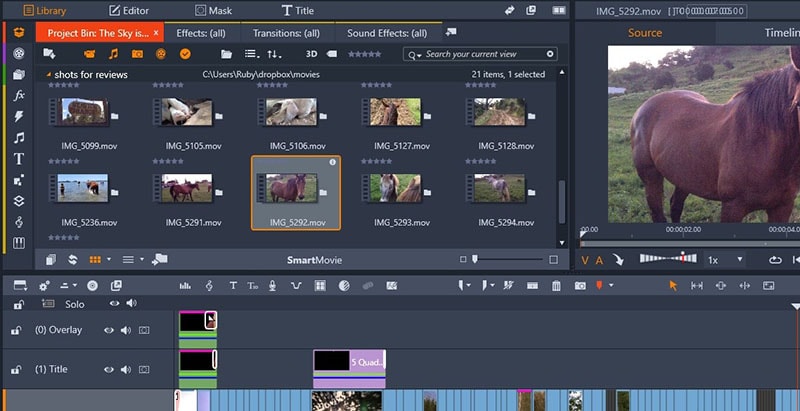
- Interfaccia user-friendly per un funzionamento senza problemi.
- Mascheramento e stratificazione video flessibili.
- Scegli tra diversi effetti, sovrapposizioni e transizioni.
- Consente di effettuare registrazioni dello schermo direttamente.
- Crea video speciali per musica speciale.
- Presenta un tracciamento del movimento limitato.
- Potrebbe richiedere una certa pratica per un uso corretto.
8. EaseUS Video Editor
EaseUS Windows 10 Video Editor ha tutto, dalla modifica di base agli strumenti per professionisti. È dotato di un convertitore video gratuito che ti permette di convertire video in vari formati tra cui MP4, AVI e MKV. Uno dei punti forti dello strumento è che supporta anche lo scambio testo-voce.
Puoi anche scegliere tra molte transizioni ed effetti per creare un video cinematografico perfetto. Non solo, EaseUS Video Editor ti permette anche di selezionare effetti di sovrapposizione e filtri per migliorare il tuo video. È facile da usare e puoi scegliere qualsiasi piano di abbonamento per rimuovere la filigrana.
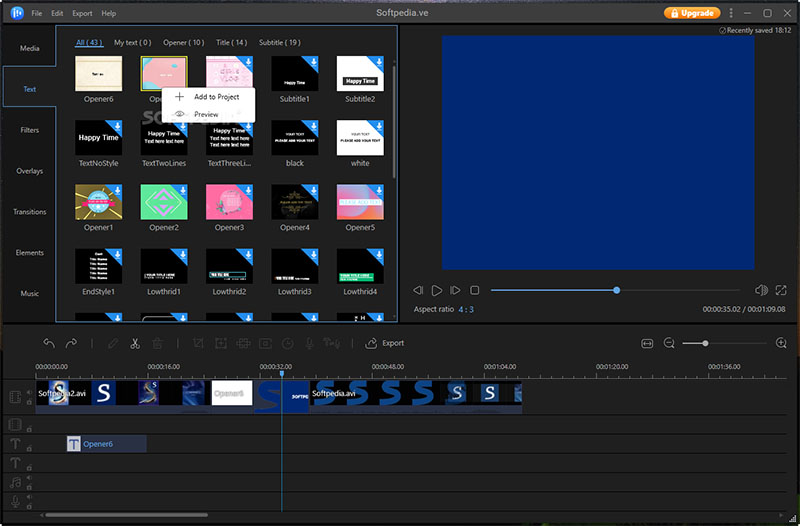
- Tutte le funzioni standard di editing video disponibili.
- Opzione per scegliere tra oltre 50 effetti e transizioni.
- Cambia la velocità di riproduzione e scambia testo-voce.
- Aggiungi voce fuori campo, mixa tracce musicali in pochi passaggi.
- Personalizza rapporto d'aspetto, risoluzione e frame rate.
- Interfaccia utente intuitiva e semplice per un funzionamento facile.
- Manca di molte funzionalità avanzate di editing video.
- La versione gratuita presenta una filigrana e bassa qualità video.
Conclusione: Scegli il miglior editor video per te
Ogni editor video ha punti di forza e di debolezza, ecco perché abbiamo selezionato una varietà di editor video per la tua considerazione. Devi valutare pro e contro e scegliere quello che soddisfa perfettamente le tue esigenze. Se non vuoi spendere, puoi provare il software gratuito di editing video per Windows 10. Per un editing professionale, dovresti optare per i migliori editor video per Windows 10 nella fascia premium.
Dopo aver provato diversi software di editing, devo confessare che Filmora è l'editor video più facile da usare, progettato sia per principianti che per professionisti. Filmora offre anche una gamma di funzioni avanzate di editing, tra cui la correzione del colore, la regolazione dell'audio e altro. È disponibile sia per sistemi operativi Windows che Mac. Che tu stia creando un video per YouTube, un cortometraggio o un video promozionale per la tua attività, Filmora è uno strumento potente per creare contenuti video straordinari. Scarica l'ultima versione di Filmora e provalo gratis ora!
Domande Frequenti
-
Qual è la migliore alternativa al vecchio Windows Movie Maker?
Per gli utenti che cercano una sostituzione moderna di Windows Movie Maker, Wondershare Filmora è la scelta migliore. Riprende la semplicità e facilità d'uso che hanno reso Movie Maker popolare, aggiungendo però funzionalità avanzate, strumenti AI ed effetti creativi di cui i creatori moderni hanno bisogno. -
Qual è il software di montaggio video più facile su Windows 10?
Un editor con interfaccia semplice, funzione drag-and-drop e template integrati è la scelta ideale. Filmora è un'ottima opzione poiché offre un design facile da capire, fornendo al contempo strumenti creativi sufficienti per andare oltre le tue abilità. -
Posso modificare video 4K su Windows 10 senza rallentamenti?
Certamente. Se il programma che utilizzi è ottimizzato nelle prestazioni, puoi modificare video 4K su Windows 10 senza problemi. Inoltre, assicurati che il tuo hardware supporti un rendering e una riproduzione più fluidi verificando i requisiti. -
Esiste un software gratuito di montaggio video per Windows 10 senza filigrana?
Sì, ci sono alcuni editor che permettono di esportare contenuti senza filigrana, ma le funzionalità saranno limitate. In tal caso, acquistare una versione a pagamento senza restrizioni d'uso sarà molto meglio che restare limitati.


